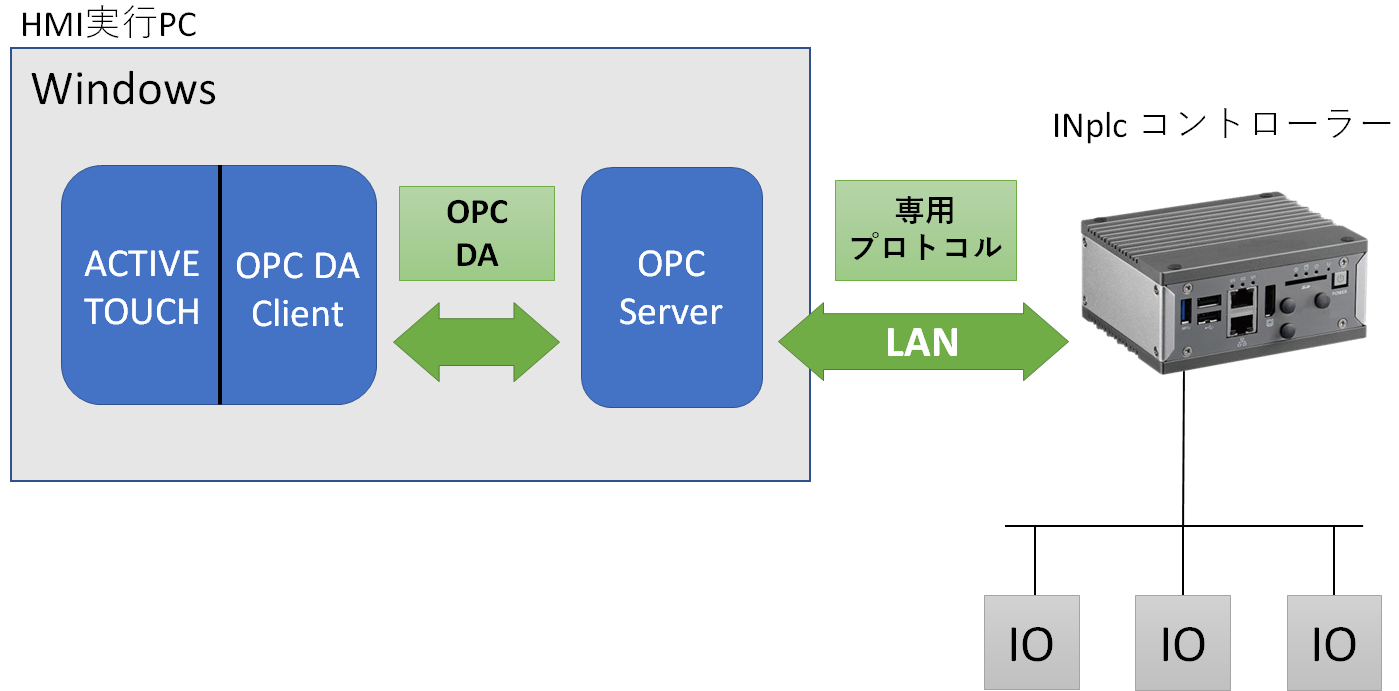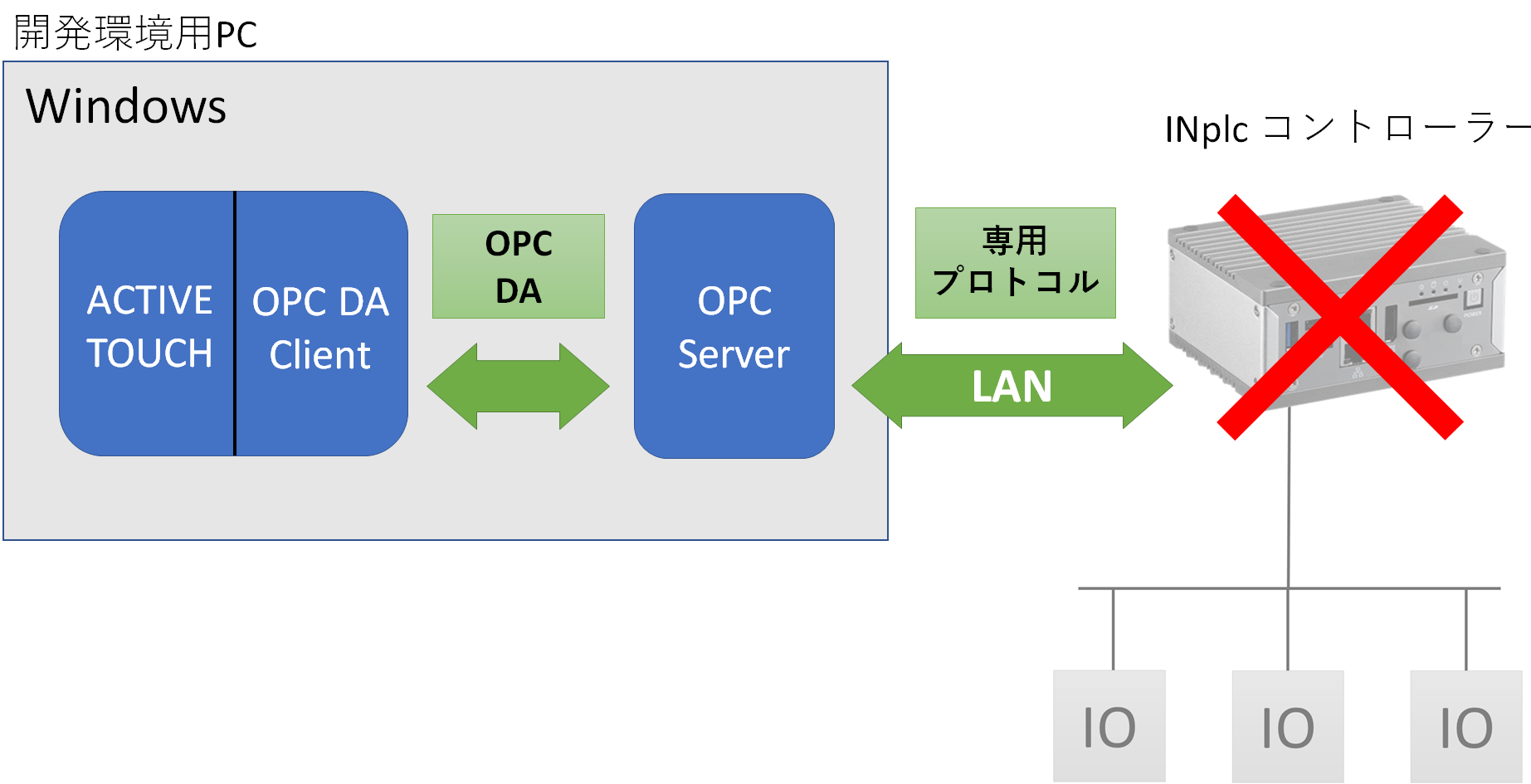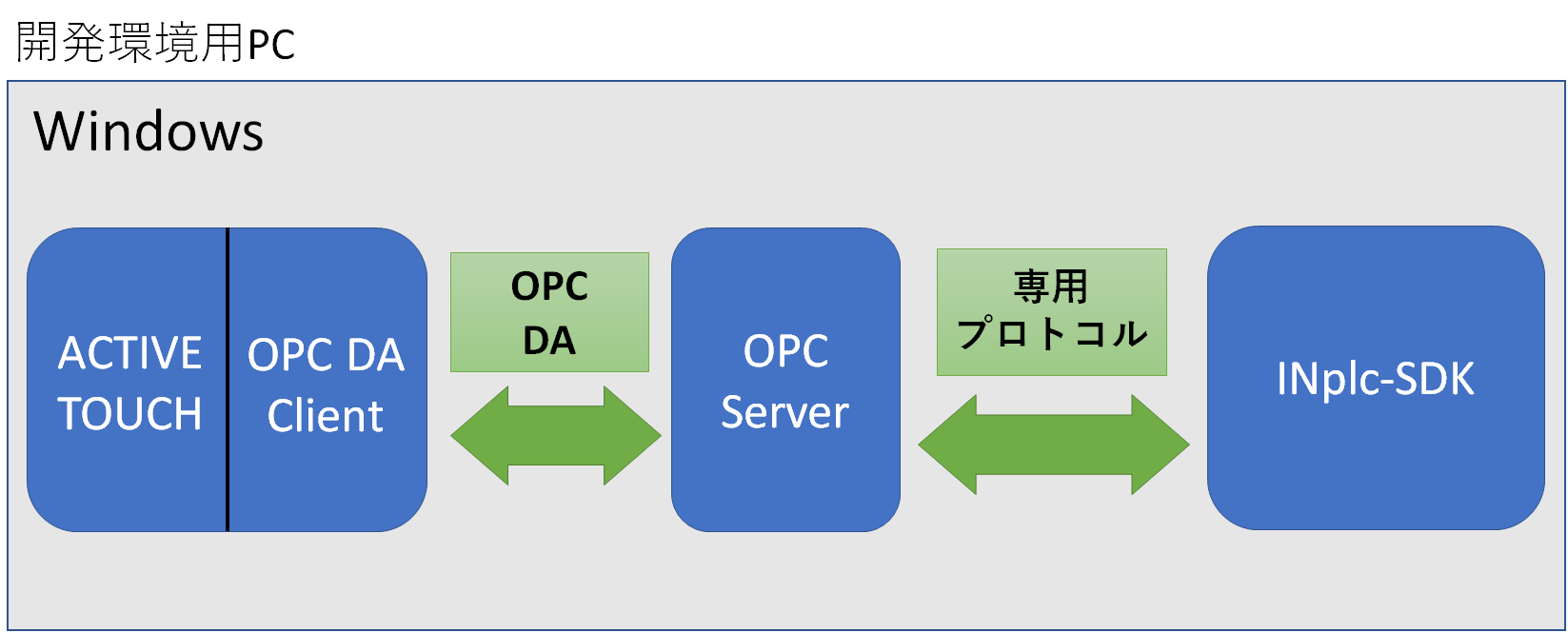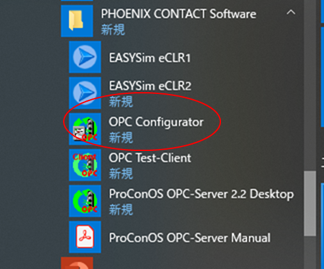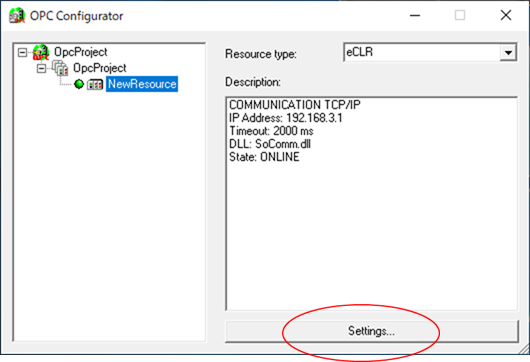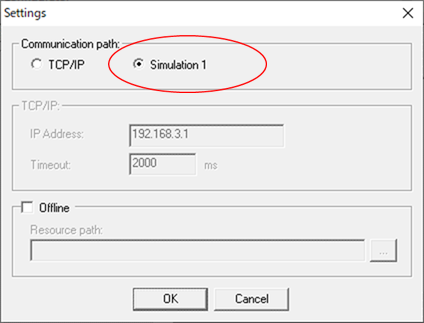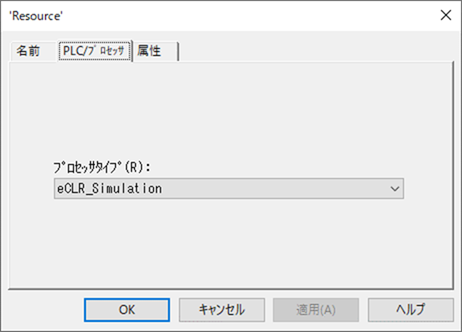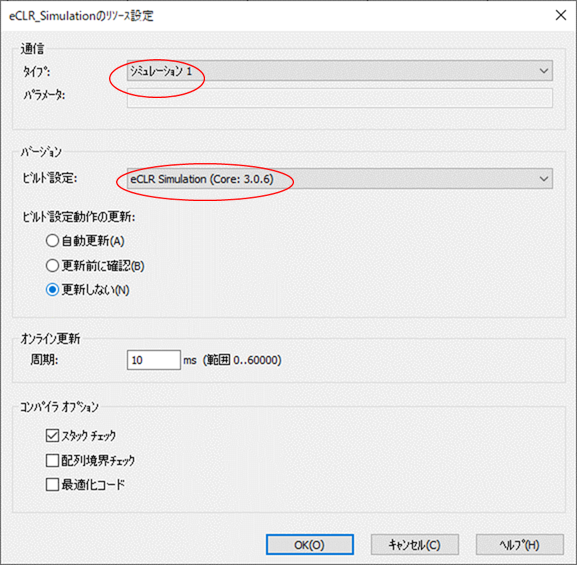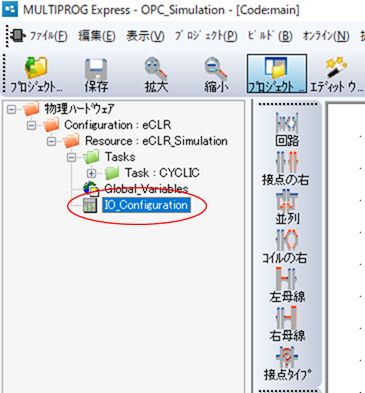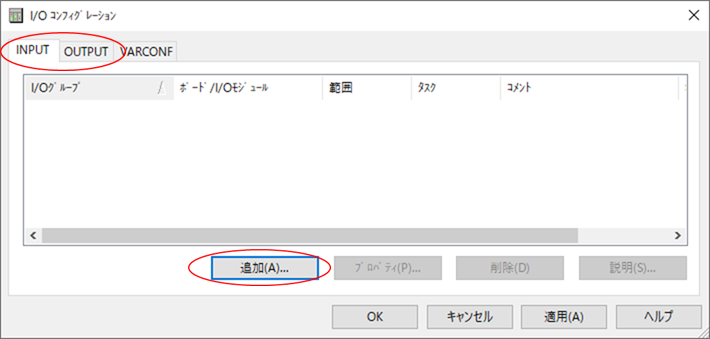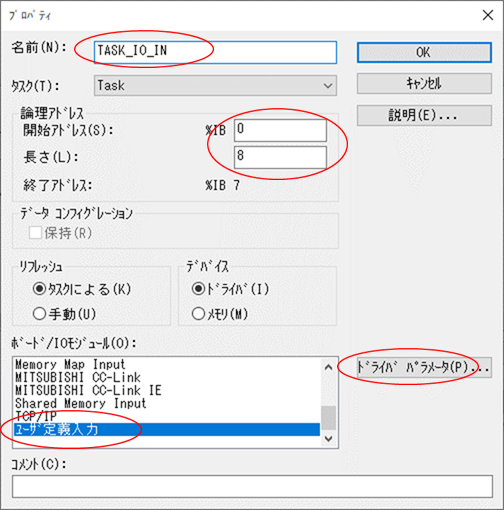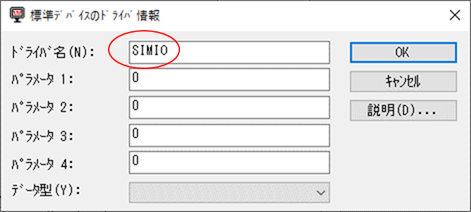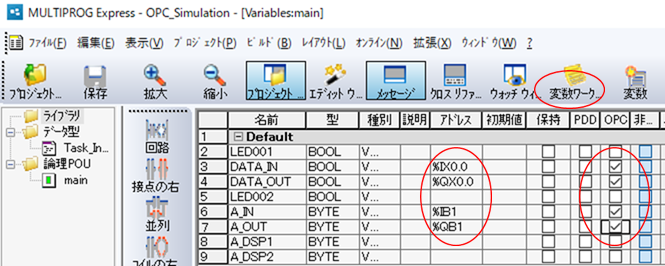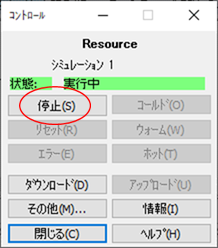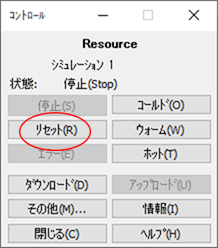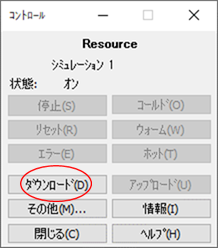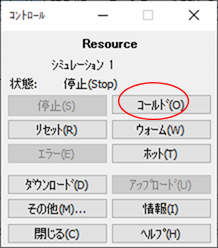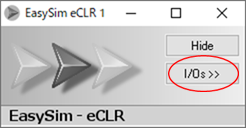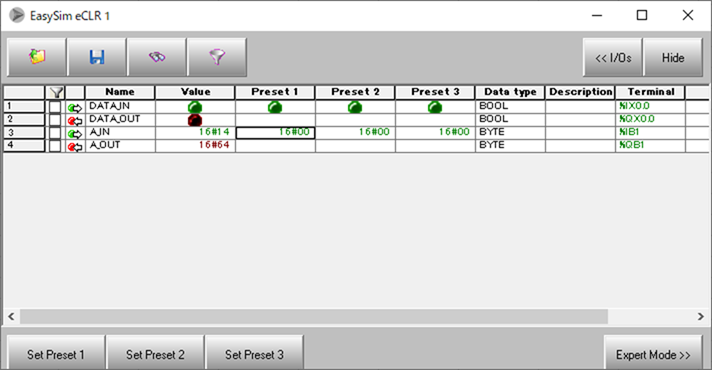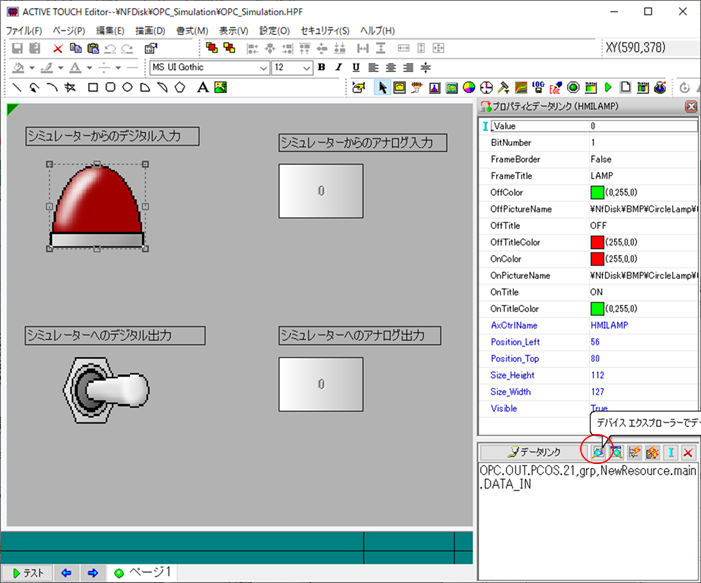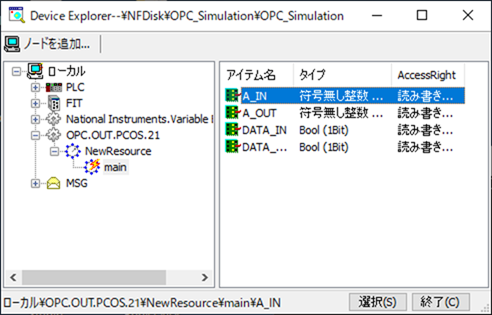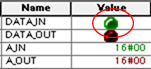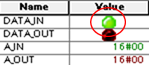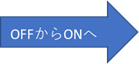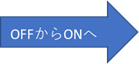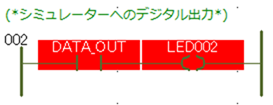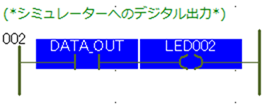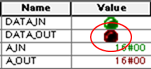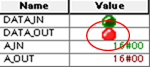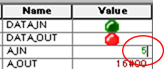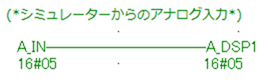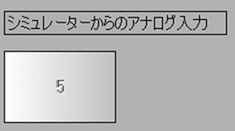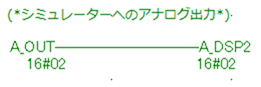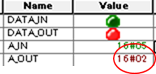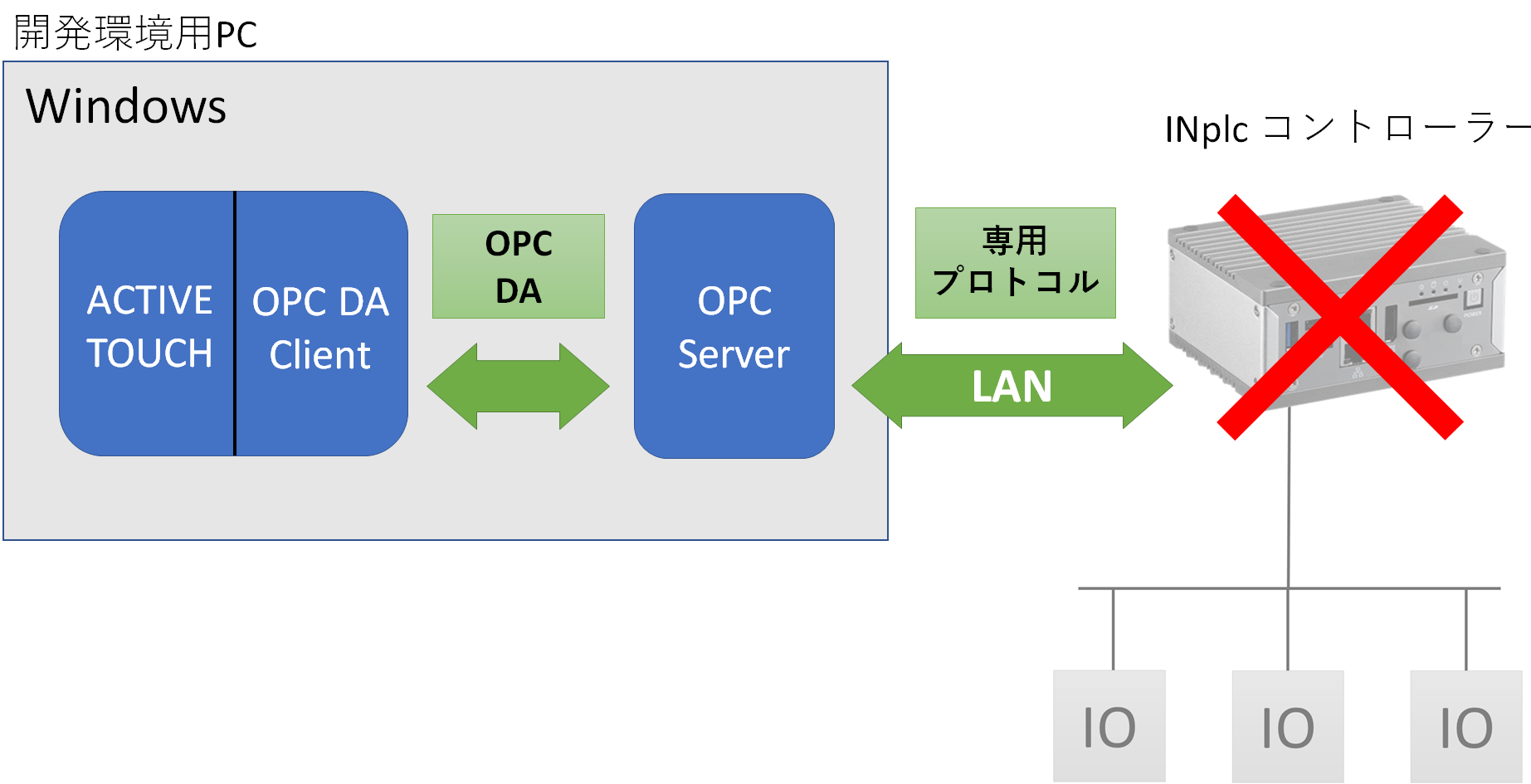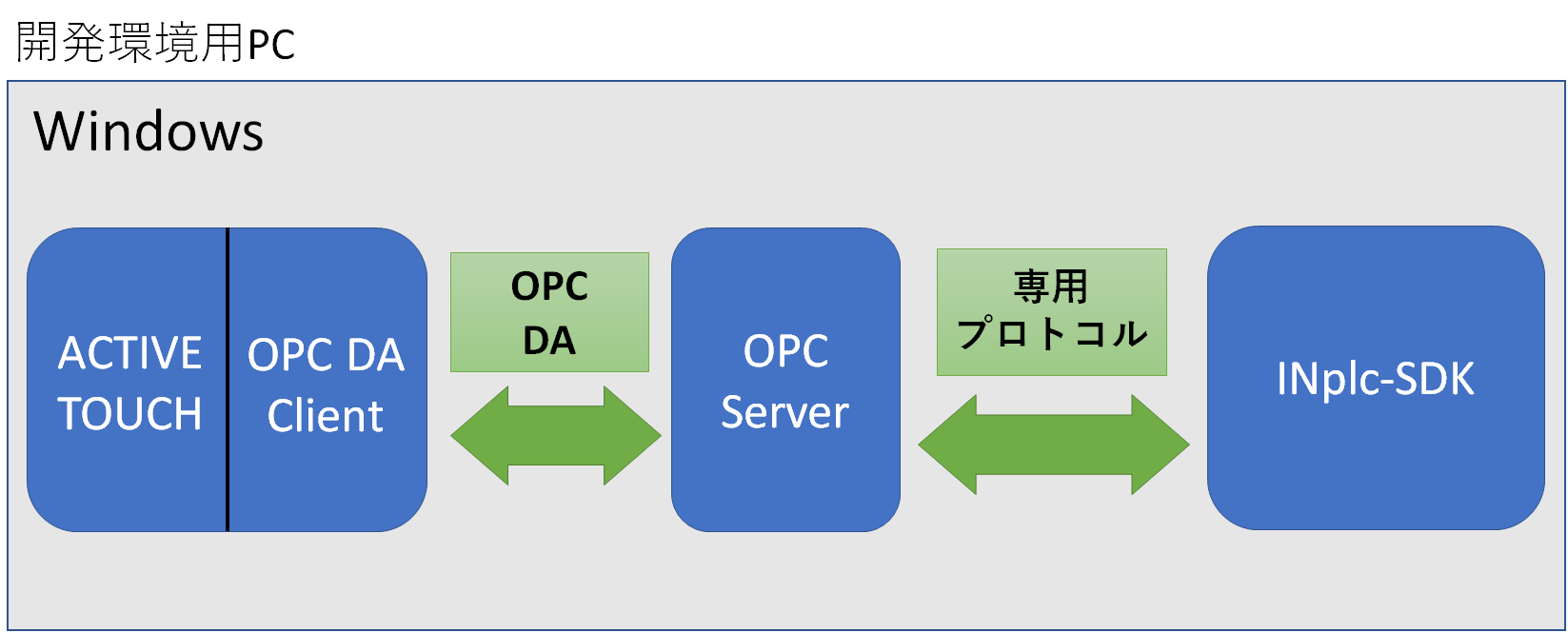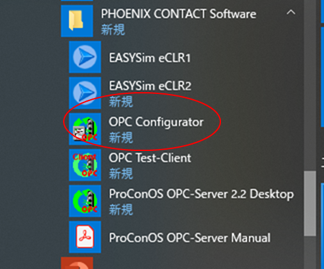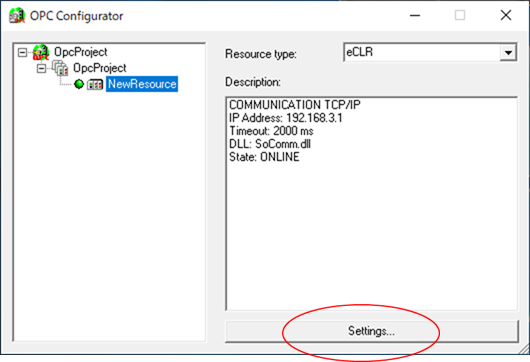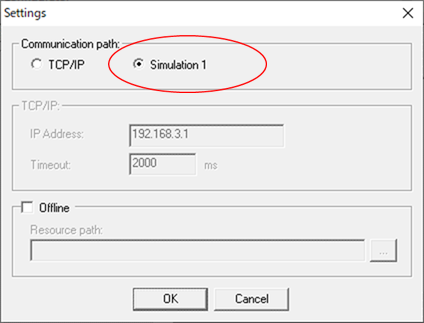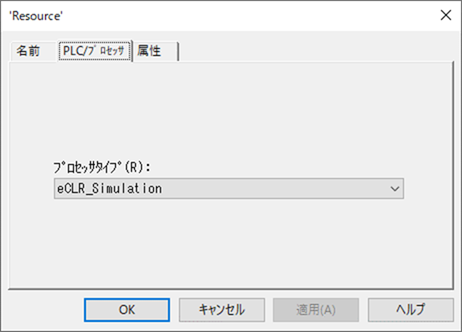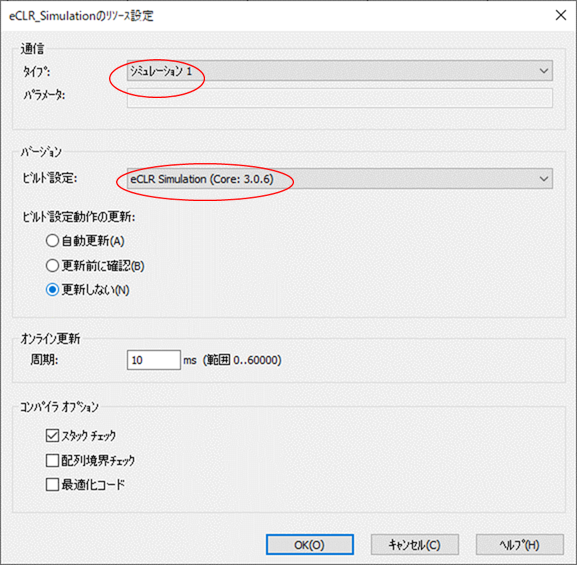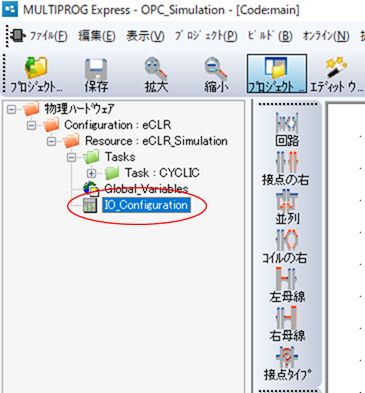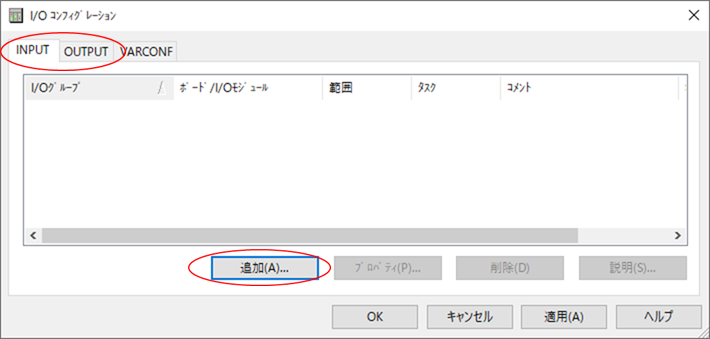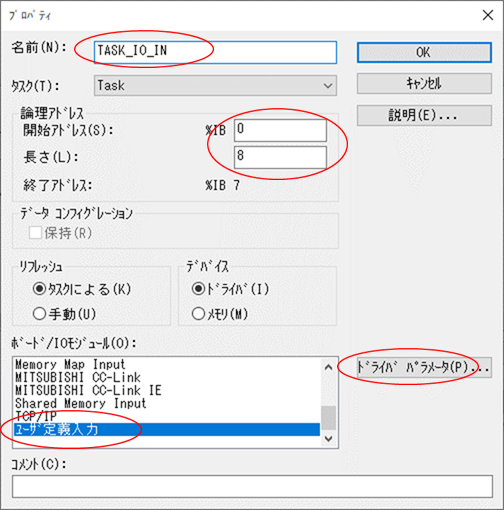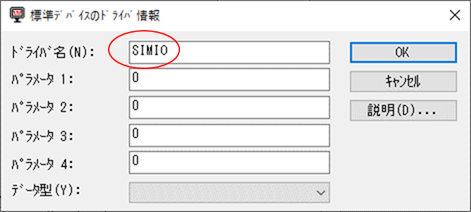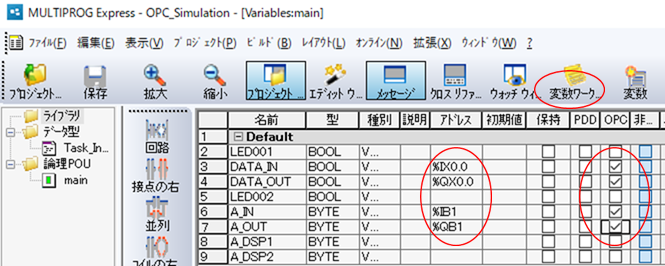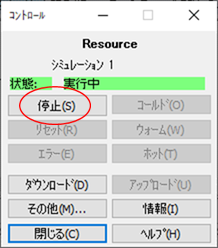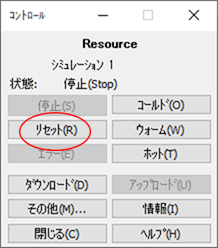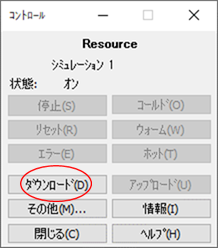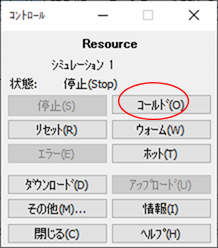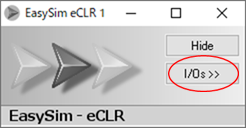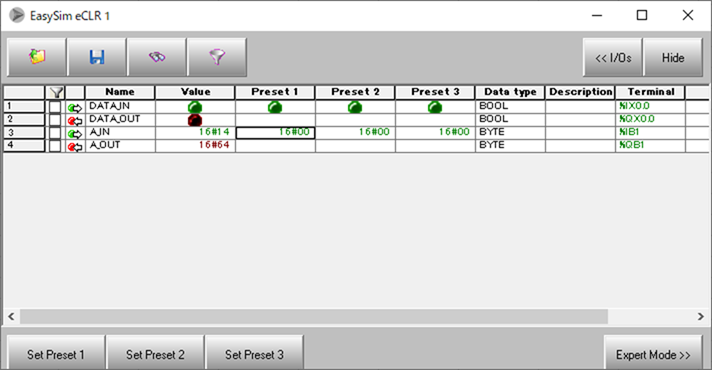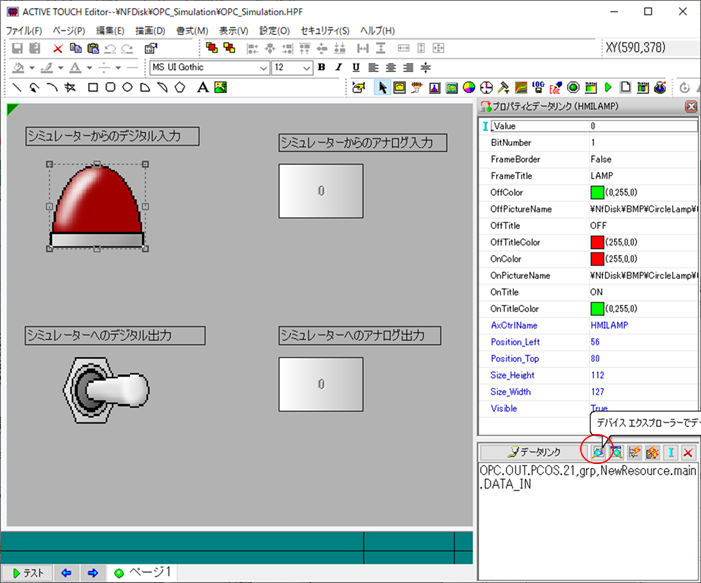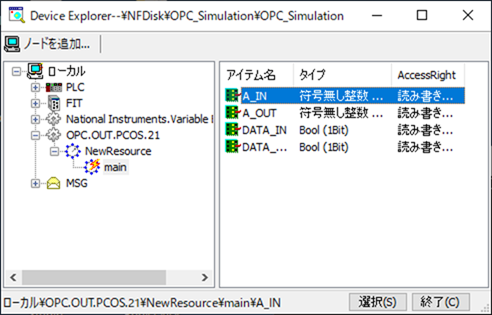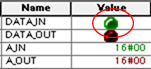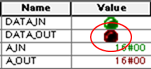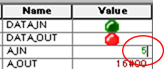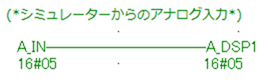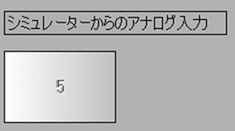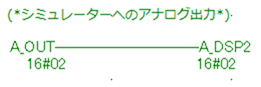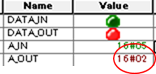|
■
シミュレーション
機能
|
|
|
|
|
|
|
|
| ACTIVE
TOUCHと接続するINplcコントローラーの代わりにシミュレーターを使用
する方法
を説明
します。 |
|
|
|
■
1.
運用
時
の
構成図
|
|
|
|
|
|
|
|
|
|
|
|
|
|
|
|
|
|
| ACTIVE TOUCHをINplcコントローラのHMIとして使用する場合、
INplcコントローラと接続し情報の表示や値の書込みを行います。 |
|
|
|
|
|
|
|
|
|
|
|
|
|
|
|
|
|
|
|
|
|
|
|
|
|
|
|
|
|
|
|
|
|
|
|
|
|
|
|
|
|
|
|
|
|
|
|
|
|
|
|
|
|
|
|
|
|
|
|
|
|
|
|
|
|
|
|
|
|
|
|
|
|
|
|
|
|
|
|
|
|
|
|
|
|
|
|
|
|
|
|
|
|
|
|
|
|
|
|
|
|
|
|
|
|
|
|
|
|
|
|
|
|
|
|
|
|
|
|
|
|
|
|
|
|
|
|
|
|
|
|
|
|
|
|
|
|
|
|
|
|
|
|
|
|
|
|
|
|
|
|
|
|
|
|
|
|
|
|
|
|
|
|
|
|
|
■
2
.
開発
時
の
構成図
|
|
|
|
|
|
|
|
|
|
開発時にINplcコントローラがお手元にない場合、IO情報の読み書きのテストを行う事が出来ません。 |
|
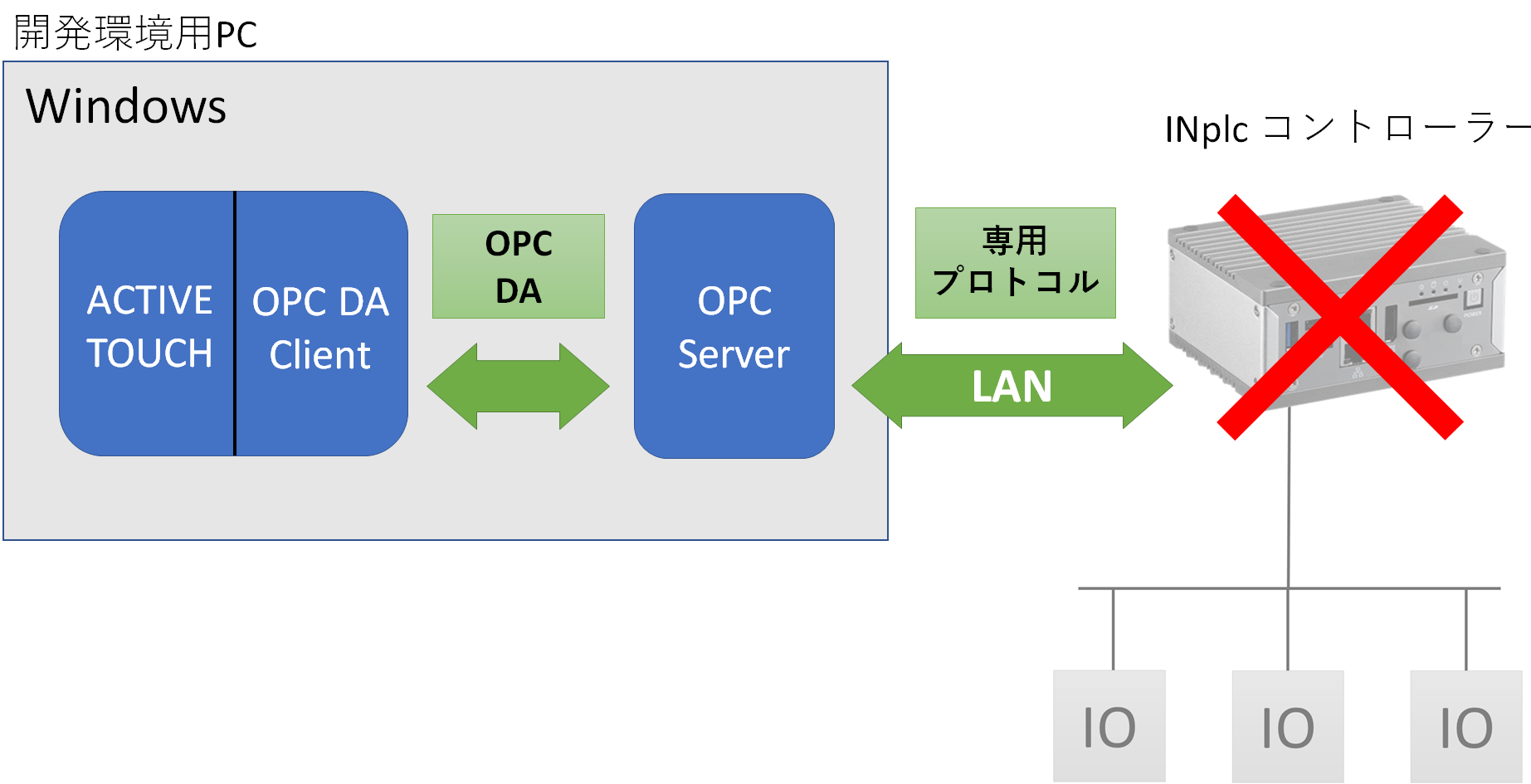
|
|
|
|
|
|
|
|
|
|
|
|
|
|
|
|
|
|
|
|
|
|
|
|
|
|
|
|
|
|
|
|
|
|
|
|
|
|
|
|
|
|
|
|
|
|
|
|
|
|
|
|
|
|
|
|
|
|
|
|
|
|
|
|
|
|
|
|
|
|
|
|
|
|
|
|
|
|
|
|
|
|
|
|
|
|
|
|
|
|
|
|
|
|
|
|
|
|
|
|
|
|
|
|
|
|
|
|
|
|
■
3
.シミュレータを
使用
したテスト
構成
図
|
|
|
|
|
|
|
|
|
|
|
|
|
|
|
|
| コントローラーの代
わりにシミュレーター機能
を使用
してテストができます。 |
| INplc-SDKに収録されているMULTIPROGが必要です。
|
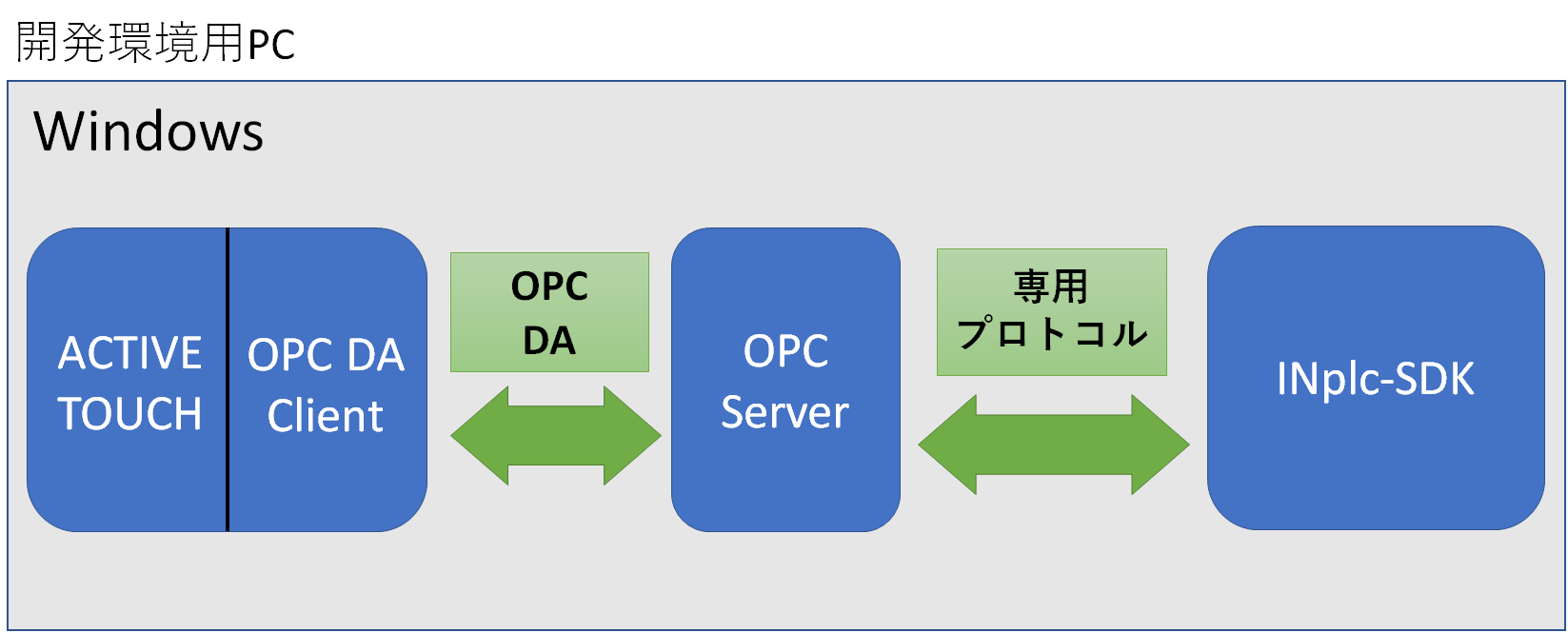
|
|
|
|
|
|
|
|
|
|
|
|
|
|
|
|
|
|
|
|
|
|
|
|
|
|
|
|
|
|
|
|
|
|
|
|
|
|
|
|
|
|
|
|
|
|
|
|
|
|
|
|
|
|
|
|
|
|
|
|
|
|
|
|
|
|
|
|
|
|
|
|
|
|
|
|
|
|
|
|
|
|
|
|
|
|
|
|
|
|
|
|
|
|
|
|
|
|
|
|
|
|
|
|
|
|
|
|
|
|
|
|
|
|
|
|
|
|
|
|
|
|
|
|
|
|
|
|
|
|
|
|
|
|
|
|
|
|
|
|
|
|
|
|
|
|
|
|
|
|
|
|
|
|
|
|
|
|
|
|
|
|
|
|
■
4
.OPC Serverの設定
|
|
|
|
|
|
|
|
|
| 1)スタートメニューの中
の「OPC Configrator」をクリックします。 |
|
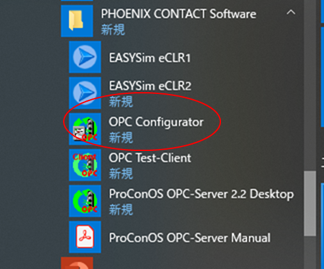
|
|
|
| 2)「Setting」ボタンをクリックします。 |
|
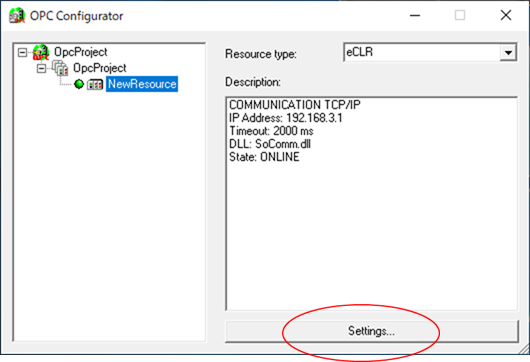
|
|
|
| 3)「Simulation
1」をクリックします。 |
|
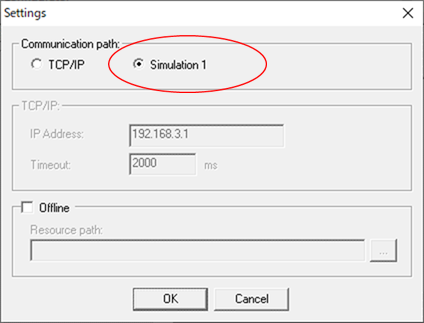
|
|
|
|
■
5
.MULTIPROGの
設定
|
|
|
|
|
|
|
|
|
| シミュレーション機能
を使用
する為
のMULTIPROGの変更
点
を説明
します。 |
|
|
| 1)「Resource」を右
クリックして「プロパティ」をクリックします。 |
|

|
|
|
| 2)「プロッセッサタイプ」を「eCLR_Simulation」に設定
します。 |
|
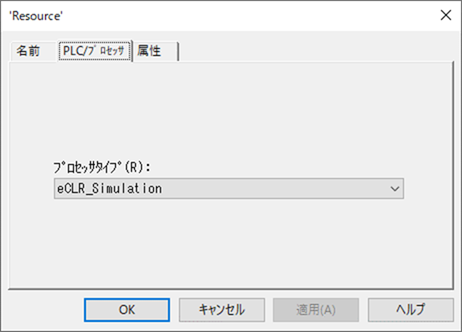
|
|
|
| 3)「Resource」を右
クリックして「設定
」をクリックします。 |
|

|
|
|
| 4)「通信
タイプ」を「シミュレーション1」に設定
|
|
| 「ビルド設定
」を「eCLR Simulation(Core:
3.06)」に設定
します。 |
|
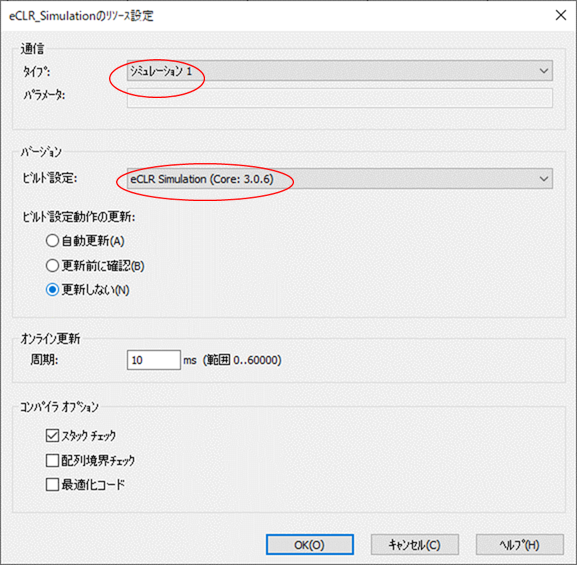
|
|
|
| 4)「IO_Configuration」をダブルクリックします。 |
|
|
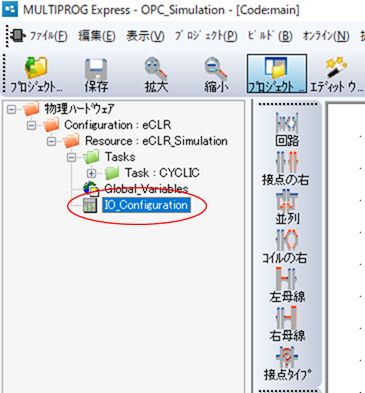
|
|
|
| 5)「INPUT」、「OUTPUT」を選択
して |
|
| 「追加
」をクリックします。 |
|
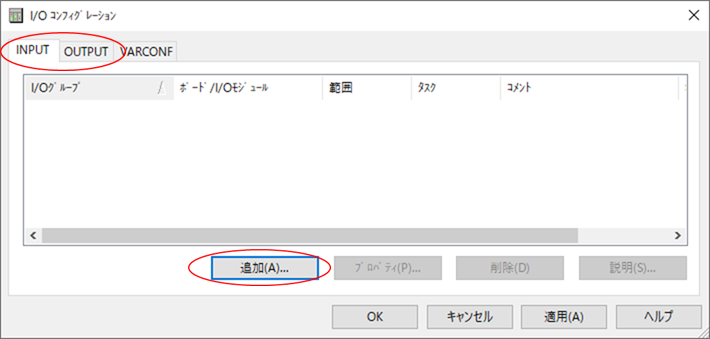
|
|
|
| 6)「名前
」に任意
の名称
を入力
します。 |
|
| 「論理
アドレス」にアドレス情報
を入力
します。 |
|
|
「ボード/IOモジュール」に「ユーザ定義
入力
」を選択
します。 |
|
|
「ドライバパラメータ」をクリックします。 |
|
|
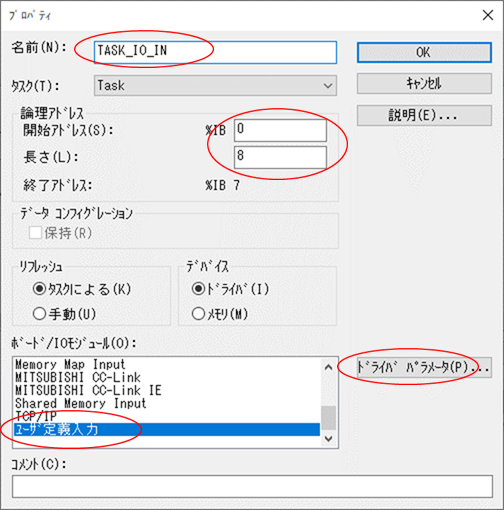
|
|
|
| 7)「ドライバ名
」に「SIMIO」を入力
します。 |
|
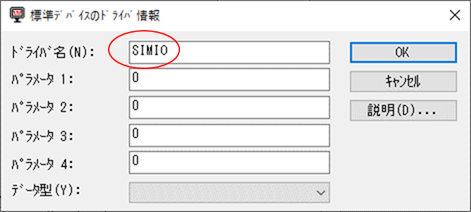
|
|
|
| 8)「変数
ワーク」をクリックします。 |
|
| シミュレーターで使用
するIOの「OPC」チェックボックスにチェックをいれます。 |
|
| 「アドレス」に入出力
のアドレス位置
の設定
をします。 |
|
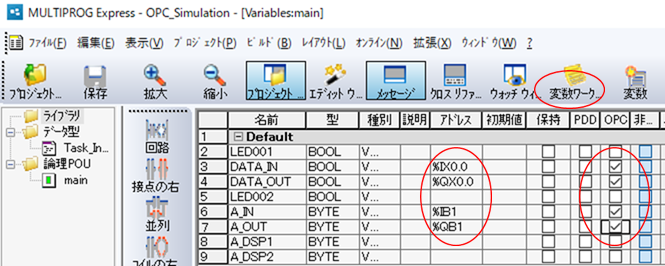
|
|
|
|
■
6
.シミュレーションの
起動
|
|
|
|
|
|
|
|
|
| シミュレーターの起動
方法
を説明
します。 |
|
|
| 1)シミュレーション機能
を設定
した「MULTIPROG」を起動
して |
|
|
「メイク」のアイコンをクリックしてシミュレーター用コントローラーに送る為のプログラムを作ります。 |
|

|
|
|
| 2)「プロジェクト コントロール ダイアログ」のアイコンをクリックします。 |
|

|
|
|
| 3)シミュレーター用
コントローラーで動
いているプログラムがある場合
は「停止
」ボタンをクリックして |
|
| プログラムを停止
します。 |
|
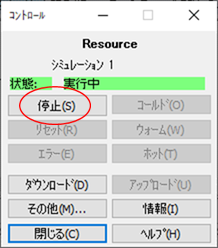
|
|
|
| 4)「リセット」ボタンをクリックしてシミュレーター用
コントローラーで動
いているプログラムを削除
します。 |
|
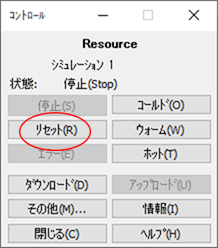
|
|
|
| 5)「ダウンロード」ボタンをクリックして変更
したプログラムをシミュレーター用
コントローラーへダウンロードします。 |
|
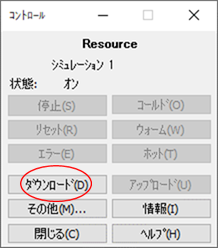
|
|
|
| 6)「コールド」をクリックしてシミュレーター用
プログラムを実行
します。 |
|
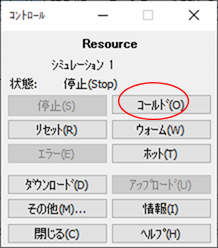
|
|
|
| 7)タスクバーに下記
のようなシミュレーターのアイコンがあるのでダブルクリックします。 |
|

|
|
|
| 8)「I/Os」をクリックします。 |
|
|
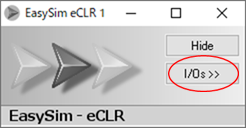
|
|
|
| 9)「MULTIPROG」でリソース設定
をした内容
のミュレーターの画面
が起動
します。 |
|
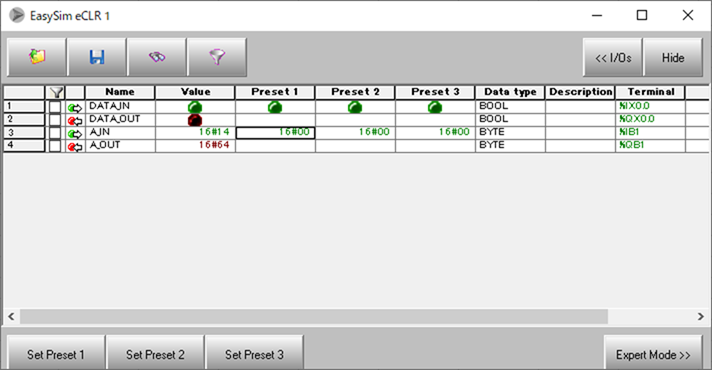
|
|
|
|
■
7.CTIVE TOUCH
の
設定
|
|
|
|
|
|
|
|
|
| ACTIVE
TOUCHのコントロールのIOにシミュレターのIOを設定
します。 |
|
|
| 1)「デバイスエクスプローラー」のアイコンをクリックします。 |
|
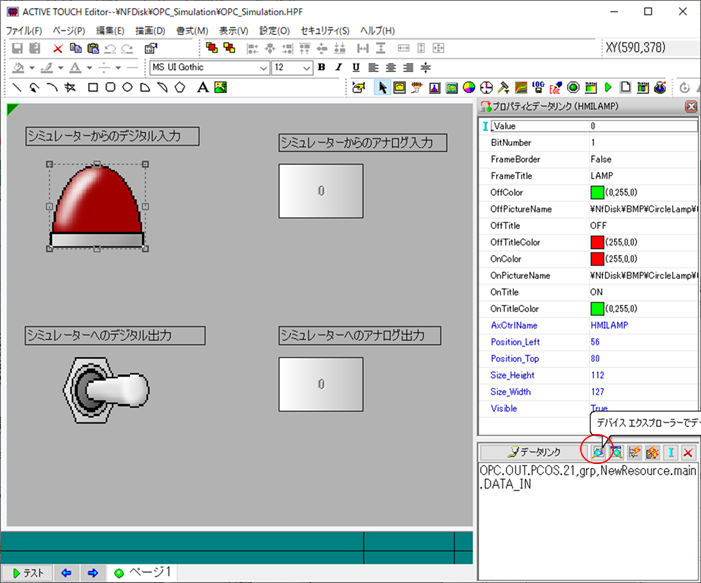
|
|
|
| 1)「デバイスエクスプローラー」から使用
するIOを選択
します。 |
|
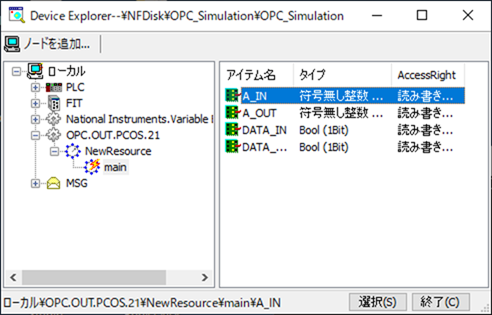
|
|
|
|
■
8
.サンプルの
説明
|
|
|
|
|
|
|
|
|
| デジタル入力
、デジタル出力
、アナログ入力
、アナログ出力
各
1点
を設定
したサンプルです。 |
|
|
| ダウンロードはこちらから |
|
|
|
|
|
OPC_Simulation.zip |
|
|
|
OPC_Simulation_ACTIVETOUCH.zip |
|
|
| 1)デジタル入力
動作
|
|
|
| 実際
のデバイスの代
わりにシミュレーターを使用
し、「Value」値
をクリックして信号
を入力
します。 |
|
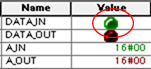
|
|
|
|
|
|
|
|
|
|
|
|
|

| MULTIPROGのラダーが連動
します。 |
|
|
|
| ACTIVE
TOUCHのランプが連動
します。 |
|
|
|
|
|
| 2)デジタル出力
動作
|
|
|
| 実際
のデバイスの代
わりにシミュレーターを使用
し、ACTIVE TOUCHの「スイッチ」をクリックして信号
を出力
します。 |
|
|
|
|
|
| MULTIPROGのラダーが連動
します。 |
|
|
|
|
|
| シミュレーターのランプが点灯
します。 |
|
|
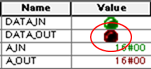
|
|
|
|
|
|
|
|
|
|
|
|
| 3)アナログ入力
動作
|
|
|
| 実際
のデバイスの代
わりにシミュレーターを使用
し、数値
を入力
して信号
を入力
します。 |
|
|
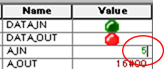
|
|
|
| MULTIPROGのラダーの数値
が連動
します。 |
|
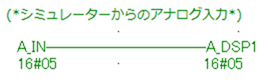
|
|
|
| ACTIVE
TOUCHのテキストの数値
が連動
します。 |
|
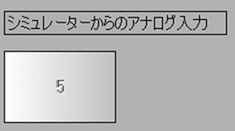
|
|
|
| 4)アナログ出力
動作
|
|
|
| 実際
のデバイスの代
わりにシミュレーターを使用
し、ACTIVE TOUCHのテキストから数値を入力
して信号
を出力
します。 |
|

|
|
|
| MULTIPROGのラダーの数値
が連動
します。 |
|
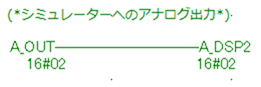
|
|
|
| シミュレーターの数値
が連動
します。 |
|
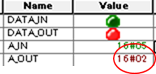
|
|
|
|
|
|
|
|
|
|
|
|
|